Vor kurzem kam von einem Leser meines Blogs die Frage, wie er seinen iMac an einen Sony Fernseher mit HDMI Eingängen anschließen kann. Dadurch kann man zum Beispiel Filme per MacBook, iMac, Mac Mini, Mac Pro oder über einen anderen Mac mit OS X auf dem Fernseher anschauen. Sinnvoll kann das sein, wenn man Youtube-, Vimeo- oder andere Internetfilme schauen möchte, ohne dass der Fernseher aufs Internet zugreifen kann. Ebenso ist es dadurch möglich, einen Fernseher als zweiten Monitor zum Arbeiten zu verwenden. Dem Einfallsreichtum sind da keine Grenzen gesetzt.

Kapitel in diesem Beitrag:
- 1 Thunderbolt-auf-HDMI: ein Adapter macht es möglich
- 2 Wichtig für Mac-User: Das richtige Kabel bzw. der richtige Adapter für Mini-DisplayPort auf HDMI
- 3 Thunderbolt/Mini-DisplayPort auf HDMI-Kabel
- 4 Audio Einstellungen für die Ton-Übertragung anpassen
- 5 Die richtigen Einstellungen für 5.1 bzw. 7.1 Systeme
- 6 Welche Macs sind kompatibel mit einem Mini DisplayPort-HDMI-Adapter
- 7 Infos zum HDMI Anschluß an Macs
- 8 Ähnliche Beiträge
- 9 iPhone 6s und 2018er Mac mini jetzt auf der „Vintage“-Liste
- 10 Mac-Trick: Keine Spaces anzeigen, wenn Fenster an oberen Displayrand gezogen werden
- 11 Apple Intelligence am Mac: So findest du das digitale Handbuch!
- 12 Mac-Trick: Ordner automatisch Bilder in anderes Format konvertieren lassen
- 13 Soundcore AeroClip: Open-Ear-Kopfhörer mit offenem Ring-Design
- 14 Apple Immersive Video Utility: Videos für die Vision Pro am Mac verwalten
- 15 Anleitung: iPhone Umgebungsmusik-Wiedergabelisten anzeigen und ändern
- 16 Sprachmemos App: Automatische Transkripte jetzt auch auf Deutsch
Thunderbolt-auf-HDMI: ein Adapter macht es möglich
Der Thunderbolt-Anschluß am Mac ist im Prinzip mit einer MINI-DisplayPort Buchse gleich, nur dass die Funktion natürlich eine andere ist. Es funktioniert also so, dass man einen Mini-DisplayPort-HDMI-Adapter bzw. ein Mini-DisplayPort-Kabel verwendet, um den Mac mit dem Fernseher zu verbinden. Wenn man einen Adapter verwendet, muss man daran denken, dass man auch noch ein HDMI-Kabel benötigt, um Mac und Fernseher zu verbinden.
Wichtig für Mac-User: Das richtige Kabel bzw. der richtige Adapter für Mini-DisplayPort auf HDMI
Die Entscheidung, ob man lieber einen Adapter oder ein Kabel von Mini-DisplayPort (Mini DP) bzw. Thunderbolt auf HDMI zum Verbinden von TV-Gerät und Mac nutzt, ist Geschmacksache. Wichtig ist jedoch, dass man solche Adapter bzw. Kabel aussucht, die auch mit Macs kompatibel sind bzw. von diesen erkannt und in den Kontrollfeld „Ton“ angezeigt werden. Ich habe hier einige ausgesucht, die andere Mac-Nutzer verwendet haben, welche bestätigen konnten, dass die Kabel. bzw. Adapter am Mac funktionieren.

Thunderbolt/Mini-DisplayPort auf HDMI-Kabel
Die Preise für die Adapterkabel liegen bei ca. 10 bis 20 EUR. Hier einige Beispiele, die ihr euch anschauen könnt.
- CSL Mini-DisplayPort-HDMI-Adapterkabel
HD Tonformate: 8 PCM,Dolby Digital,DTS,MPEG, DVD-Audio, SACD, Dolby Digital Plus, TrueHD und dts-HD
mehr Details und mögliche Auflösungen und Bildwiederholfrequenzen bitte bei Amazon nachlesen
- CSL Mini-DisplayPort-HDMI Kabel (Längen von 1 m bis 5 m)
HD Tonformate: 8 PCM,Dolby Digital,DTS,MPEG, DVD-Audio, SACD, Dolby Digital Plus, TrueHD und dts-HD
mehr Details und mögliche Auflösungen und Bildwiederholfrequenzen bitte bei Amazon nachlesen - aLLreLi Thunderbolt/Mini-DP auf HDMI Kabel (1,8 m oder 3 m)
Auflösungen: VGA, XGA, SVGA, SXGA, UXGA und WUXGA HDTV: 480i, 576i, 480P, 576P,1080i, 1080p und 1440p | max. 2560 x 1600 (Full HD); HD Tonformate: 8 PCM,Dolby Digital,DTS,MPEG, DVD-Audio, SACD, Dolby Digital Plus, TrueHD und dts-HD
mehr Details bitte bei Amazon nachlesen
Etwas flexibler im Einsatz ist der folgende 3-in-1 Adapter von VicTSing. Er bietet Mini DisplayPort auf HDMI, DVI und VGA:
- VicTsing Mini-DP auf HDMI/DVI/VGA Adapter
Er ermöglicht volle 4K x 2K Auflösung, 3D-Stereo über Full-HD, unterstützt Videoauflösungen bis zu 3840 * 2160 und unterstützt stereoskopische Bilder über Full-HD (ein Kunde schreibt zwar, dass kein 5.1 Audio möglich ist, aber ich nehme an, das liegt an den Einstellungen am Mac)
mehr Details und mögliche Auflösungen und Bildwiederholfrequenzen bitte bei Amazon nachlesen
Audio Einstellungen für die Ton-Übertragung anpassen
In Foren liest man häufig, dass Leute keinen Ton haben, wenn sie einen Film vom Mac an das TV-Gerät übertragen möchten. In einigen Fällen funktioniert das Audiosignal, aber leider nur Mono oder Stereo aber nicht in Dolby Surround bzw. Audio von Heimkino Systemen mit 5.1, 6.1, 7.1 oder 7.2 Kanälen.
Das Problem liegt hier entweder bei einem MINI-DP-HDMI-Adapter bzw. Mini-DisplayPort-HDMI-Kabel, dass die Audioübertragung nicht korrekt unterstützt oder es ist nicht richtig beim Mac eingestellt.
Hat man einen kompatiblen Adapter, ist die folgende Anleitung passend, um die Audio-Einstellungen vorzunehmen:
- Systemeinstellungen öffnen (System Preferences)
- Toneinstellungen öffnen (Sound)
- Auf den Reiter Ausgang (Output)
- bei angeschlossenem (!!) Adapter und HDMI Kabel erscheinen jetzt die Lautsprecher vom Gerät, in welchem das HDMI Kabel steckt. Einfach diese Lautprecher auswählen (nur markieren) und fertig :)
Die richtigen Einstellungen für 5.1 bzw. 7.1 Systeme
Bei einigen Heimkino-Systemen und Surround-Systemen wird der Ton manchmal nicht korrekt übermittelt. Sollte der Ton nicht in Stereo bzw. Dolby Surround heraus kommen, dann ist eventuell noch etwas anderes einzustellen.
Ein Benutzer im Apple-Support-Forum hat mit entsprechenden Screenshots dokumentiert, wie es bei ihm ausgesehen hat. Im Grunde wählt man in den Einstellungen -> Ton als Ausgang das Profil „HDMI„, wie es oben in der Anleitung erklärt ist. Dann gibt es noch die Möglichkeit, weitere Einstellungen zu den Lautsprechern vorzunehmen. Hier in den englischsprachigen Screenshots sind die wichtigen Buttons mit roten Pfeilen markiert:
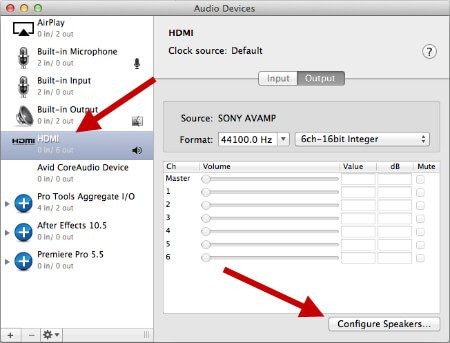
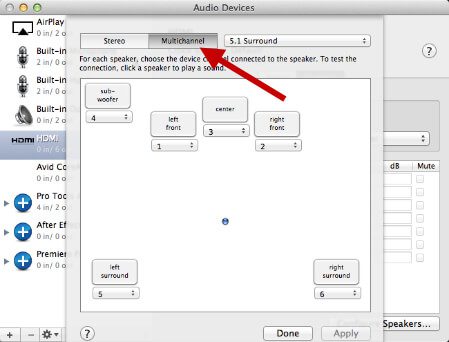
Welche Macs sind kompatibel mit einem Mini DisplayPort-HDMI-Adapter
Einige ältere Macs eignen sich nicht für den Anschluß eines Mini DP-HDMI-Adapters. Apple selbst hat hier eine Liste mit Macs zusammengestellt, die zeigt, welche Macs NUR ein Video-Signal übertragen und welche auch Multichannel-Audio mit bis zu 8 Kanälen erlaubt.

Die folgenden Macs unterstützen Mehrkanal-Audio mit bis zu 8 Kanälen über den Mini DisplayPort. Die mit Sternchen (*) markierten Modelle haben einen HDMI-Ausgang und benötigen keinen Adapter:
- MacBook Pro (Retina, Mid 2012 and later) *
- Mac mini (Mid 2010 and later) *
- Mac Pro (Mid 2010 and Mid 2012)
- Mac Pro (Late 2013) *
- MacBook (Mid 2010 and later)
- MacBook Pro (Mid 2010 and later)
- MacBook Air (Late 2010 and later)
- iMac (Late 2009 and later)
Folgende Mac-Modelle unterstützen NUR Video und kein Audio über den Mini DisplayPort:
- iMac (Early 2009) and (Mid 2009)
- Mac Mini (Early 2009) and (Late 2009)
- Mac Pro (Early 2009)
- MacBook (Late 2009)
- MacBook (13-inch Aluminum Late 2008)
- MacBook Pro (late 2008), (Mid 2009), and (Early 2009)
- MacBook Air (Late 2008) and (Mid 2009)
Infos zum HDMI Anschluß an Macs
Auf der Apple-Support-Seite gibt es noch einige Informationen zum HDMI-Anschluß der Macs:
Welche Auflösungen werden auf Mac-Computern mit HDMI unterstützt?
Bei HDMI-Verbindungen unterstützt der HDMI-Anschluss Auflösungen von bis zu 1080p. Über den HDMI-auf-DVI-Adapter unterstützt der HDMI-Anschluss Auflösungen von bis zu 1920 x 1200. Die Computer der Modelle Mac Pro (Ende 2013), MacBook Pro (Retina, Ende 2013 und neuer), iMac (27″, Ende 2013 und neuer) und Mac mini (Ende 2014) unterstützen auch 4K-Monitore.Welche Audiosignale sind mit Mac-Computern, die HDMI verwenden, kompatibel?
Apple unterstützt 8-Kanal-24-Bit-Audio mit 192 kHz, Dolby Surround 5.1 und herkömmliche Stereoausgabe.Warum kann ich kein HDMI-Audio auf meinem Mac mini auswählen?
Wenn Sie einen HDMI-Monitor oder ein HDMI-Fernsehgerät an einen Mac mini (Mitte 2010 oder neuer) anschließen, können Sie möglicherweise das HDMI-Audiogerät (unter „Systemeinstellungen“ > „Ton“ > „Ausgabe“) nicht auswählen. Dies kann vorkommen, wenn auch Kopfhörer an den Computer angeschlossen sind. Stecken Sie die Kopfhörer aus, um HDMI-Audio auswählen zu können.Mein Mac erkennt mein HD-Fernsehgerät über die HDMI-Verbindung nicht.
Lassen Sie den Mac eingeschaltet, während Sie den HD-Fernseher ausschalten. Ziehen Sie das HDMI-Kabel vom Mac ab, und schließen Sie es wieder an. Schalten Sie den HD-Fernseher ein.
Ich hoffe, diese Zusammenstellung an Infos hilft euch dabei, euren Mac mit dem TV-Gerät zu verbinden. Über eure Rückmeldungen würde ich mich freuen.
Ähnliche Beiträge
Seit 2012 betreibe ich meinen Blog als Sir Apfelot und helfe meinen Lesern bei technischen Problemen. In meiner Freizeit flitze ich auf elektrischen Einrädern, fotografiere mit meinem iPhone, klettere in den hessischen Bergen oder wandere mit meiner Familie. Meine Artikel behandeln Apple-Produkte, Drohnen-News und Lösungen für aktuelle Bugs.










ich besitze so ein cls kabel aber dennoch wird kein bild auf dem tv angezeigt. ich habe unter der einstellung monitor auch gar nicht die möglichkeit dieses doppel moitor zu wählen
Kannst du mir Details zu deinem Setup geben? Welchen Mac hast du? Welches System?
Dear Sir
Ich habe einen 21.5″, Late 2012, OS Sierra 10.12.6, NVIDIA GeForce GT 640M 512 MB. Diesen habe ich per MiniDisplayport-Adapter und ca. 10m HDMI an einem Pioneer-Receiver angeschlossen, der wiederum meinen Pioneer-Plasma per HDMI out ansteuert. Wenn ich von meiner Swisscom-Box (TV über IP) auf die Quelle BD (wo der imac dranhängt) umstelle, ist es reine Glückssache, ob Bild und Ton erscheinen. Manchmal klappt’s, meistens nicht. Dann stecke ich den Display-Port jeweils mehrfach ein und wieder aus, während alle Geräte laufen. Wenn ich dann noch ein bisschen den Port-Stecker bewege, kommt am TV beim xten Versuch ein Flackern, das jeweils das Zeichen ist, dass es geklappt hat.
Diese Tatsache ist äusserst mühsam und hat mich zuweisen schon fast verzweifeln lassen. Ich frage mich, woran das liegt. Ein Wackelkontakt glaube ich nicht, da es auch am anderen Thunderbolt-Ausgang am imac sich so verhält. Ich vermute ein Handshake-Problem, bin aber bei weitem nicht so bewandert in der Technik.
Hast Du einen Tipp für mich? Lieben Dank!
Ralph
Hallo Ralph! Das klingt für mich nach zwei verschiedenen Problemchen. Zum einen eventuell ein wackeliger Steckerkontakt und zum anderen wahrscheinlich ein zu schwaches HDMI-Signal das der Fernseher meistens nicht mehr interpretieren kann. Die maximale Kabellänge bei HDMI wird mit 10 Metern angegeben, allerdings habe ich in einem Forum gelesen, dass unter Umständen (schlechtes Kabel) auch nach 2 Metern schon Schluss sein kann. Die beste Wahl ist dann immer die gewünschte Länge, die man überbrücken möchte, durch zwei zu teilen und dann einen HDMI-Repeater (zum Beispiel diesen) und zwei HDMI-Kabel (jeweils halbe Gesamtlänge!) zu verwenden. Diese 5m HDMI-Kabel von KabelDirekt haben zum Beispiel sehr gute Bewertungen von fast 4000 Käufern. Damit sollte das Bild-Ton-Problem behoben sein. LG! Jens
Hi Jens
Danke für die rasche Antwort. Kabel ist bestellt. Auch wenn ich Zweifel habe, dass ein 10 Euro-Kabel gute Quali ist… aber ich verlass‘ mich da mal auf Deine Recherche. Wenn’s nicht passt, ist nicht viel verloren. Mit meinem aktuellen Setup sollten eigentlich auch 5m reichen. Ein Kumpel von mir meinte, dass Adapterstecker immer Schwachstellen sein könnten. Ich nehme an, Du hättest mir ein Thunderbolt auf HDMI-Kabel empfohlen, wenn es so eins gäbe… Hoffe, dass es mit dem vorgeschlagenen Kabel klappt.
Danke.
Ralph
Hallo Ralph! Ich habe dir bewusst kein Mini-Displayport auf HDMI Kabel empfohlen, weil du ja schon einen Adapter hast. Und diese Kabel gibt es nur bis 5 Metern Länge. Ich denke, die Lösung mit dem Repeater in der Mitte ist verlässlicher. Teure HDMI-Kabel sind aus meiner Sicht auch kein Qualitätsmerkmal. Zwar hat man bei teuren in der Menge oft mehr Treffer, aber es gibt auch gute, günstige HDMI-Kabel. Da würde ich den Kundenerfahrungen schon trauen. Hast du jetzt 2x 5m und den Repeater bestellt? LG! Jens
Nö. Habe doch geschrieben, dass mit meinem aktuellen Setup auch 5m reichen sollten… Falls es nicht klappt, kann ich ja immer noch das andere Kabel bestellen, um den Adapter als Fehlerquelle auszuschliessen. Gruss Ralph
Hab‘ das Kabel bekommen. Ein paar Tage getestet. Am Kabel liegt es nicht! Fragt sich nun, ob ich den Adapter austauschen soll oder doch ein Kabel Mini DisplayPort zu HDMI bestellen soll? Hätte da Sir Apfelot einen Tipp? Danke, Ralph
Hallo Ralph! Schade… wäre schön einfach gewesen, wenn es am Kabel gelegen hätte. Ich denke, wir müssen jetzt erstmal den Fehler lokalisieren, bevor du mehr Geld investierst. Hast du einen andern TV oder Monitor mit HDMI Eingang, an den du den Mac mal klemmen könntest? Dann wüssten wir, oben am Monitor-Eingang oder am Adapter von Apple liegt. LG! Jens
Forget it auch 2020 : Apple unterstütz einfach keine plus formate also kein dd5.1 plus der de facto standard für Netflix und Amazon prime. Lediglich in Catalina und NUR mit der neuesten Hardware und NUR mit apple TV app.
Alles Humbug, alter MacPro5.1 mit Windows 10 installiert Elite codec pack…alles geht ..alles.
Es ist nicht die Hardware, es ist der Wille :)